
Wat is Lenovo Vantage?
Wat is Lenovo Vantage?
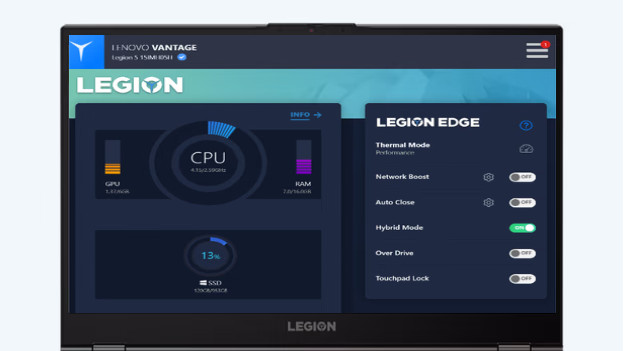
Met Lenovo Vantage zie je in een overzicht hoe je Lenovo pc presteert. Zo maak je snel een gezondheidsscan van je hardware, controleer je hier de beveiliging van je netwerk en update je drivers en andere software. Via Lenovo Vantage houd je zo alle onderdelen van je pc in de gaten. Daarnaast geeft Lenovo kortingen op bepaalde producten en accessoires vanuit Vantage. De belangrijkste voordelen zetten we hier op een rijtje:
- Automatische driver en BIOS updates
- Overklokken en boosten van prestaties
- Gezondheid- en prestatiechecks
- Extra instellingen personaliseren
Installeer automatische driver en BIOS updates
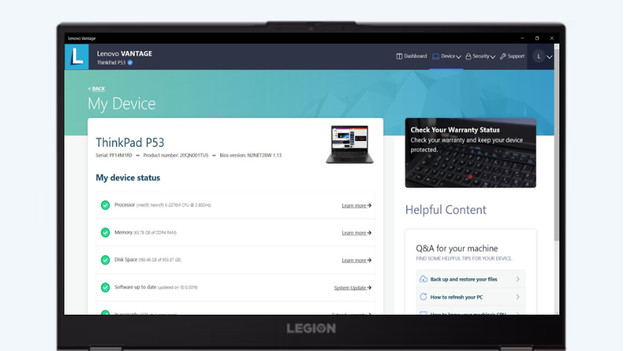
Via Lenovo Vantage krijg je automatisch meldingen voor de nieuwste driver en BIOS updates. Open de app en ga naar de 'Systeemupdate' tab. Klik op 'Zoeken' en je ziet welke updates klaarstaan. Vantage deelt deze in 'Critical Updates' en 'Recommended Updates'. Zo weet je precies welke updates je zo snel mogelijk moet uitvoeren, zoals een driver update voor je videokaart. Installeer alle updates tegelijkertijd of selecteer welke updates je zelf wilt. Daarnaast stel je hier in of Vantage deze updates automatisch uit moet voeren, of dat je dit handmatig wilt doen.
Optimaliseer en overklok je prestaties
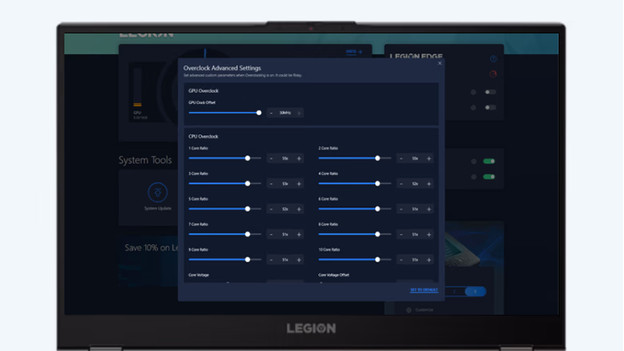
Lenovo Vantage biedt extra overklok functies voor je verschillende hardware. Zo draaien je processor en werkgeheugen harder en heb je geen last meer van lag tijdens het gamen. Dit geeft je een voorsprong op je tegenstanders. Open de app, ga naar 'Thermal Mode instellingen' en schakel hier 'Overclocking' in voor het gewenste onderdeel. Een voordeel van overklokken is dat je framerate een boost krijgt, maar je computer verbruikt meer stroom en er komt meer hitte vrij. Zorg dus voor een goede koeling wanneer je overklokt.
Controleer de gezondheid en prestaties van je Lenovo pc
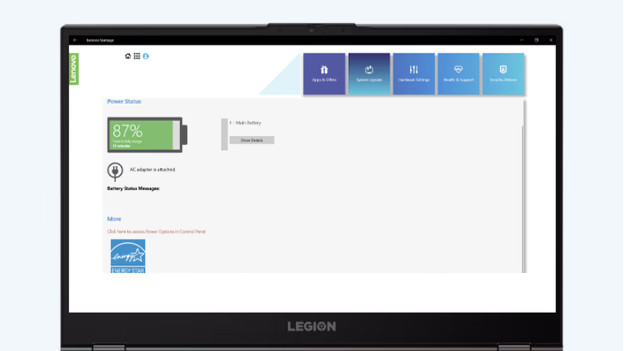
Naast het verbeteren van de prestaties, houd je via Lenovo Vantage ook de gezondheid van je Lenovo pc in de gaten. Ga in het linkermenu naar 'Help' en klik op 'Hardwarescan'. De snelle scan controleert in een paar minuten alle basisfuncties van je onderdelen. Wanneer er iets mis is, zie je een rood icoontje met informatie en een oplossing. Wil je een apart onderdeel testen? Klik dan op 'Customize' en kies welke onderdelen je wilt testen. Deze test duurt langer, maar geeft een meer gedetailleerde check van wat er wel of niet goed werkt. Zo weet je altijd of je Lenovo pc gezond is.
Personaliseer je andere instellingen

Met Lenovo Vantage pas je ook de instellingen van je pc aan. Zo bepaal je de kracht van je batterij, verbeter je de beveiliging van je wifi en update je de drivers van je pc. De software vervangt de Lenovo Instellingen app. In de app vind je een menu met alle opties waarmee je instellingen aanpast. Hier regel je met schuifelaars welke functies je inschakelt. Zet ‘krachtig opladen’ aan en je batterij laadt snel op. In hetzelfde menu schakel je wifi beveiliging op dezelfde manier in en pas je de instellingen aan.


